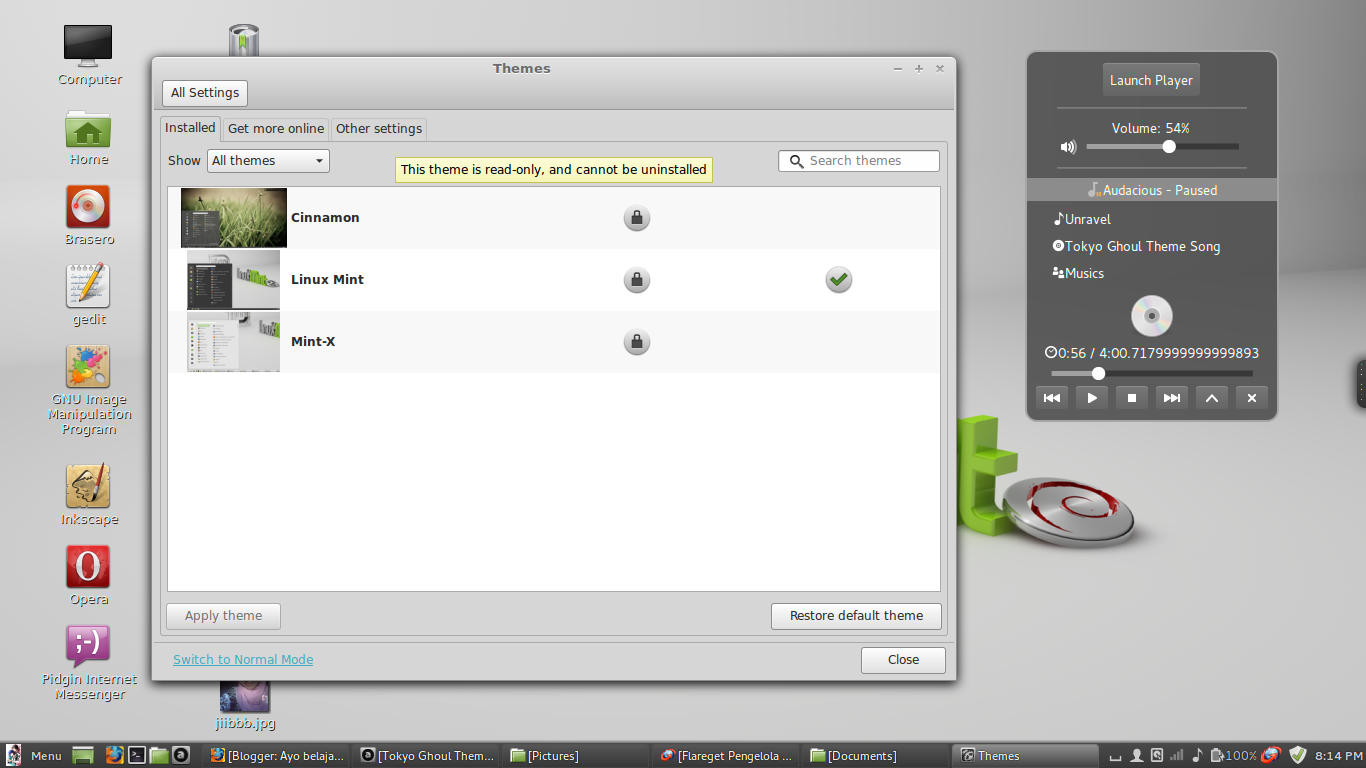Cinnamon adalah DE buatan Komunitas Linux Mint yang berdasar pada Gnome. Sudah banyak distro yang menggunakan Cinnamon karena memang Cinnamon lebih mudah untuk digunakan. Mint menunya mudah digunakan.
Untuk Kustomisasi Cinnamon, hal pertama yang paling mudah adalah ganti background desktop. Cukup klik kanan pada desktop lalu pilih change desktop background dan pilih gambar. Cara yang kedua adalah search gambar, lalu klik kanan pada gambar tersebut dan pilih set as desktop background.
Kemudian Edit panel. User bebas mengatur panelnya. User bisa menambahkan applet, menambah quick icon, dan mengganti Tema. Caranya dengan klik kanan pada panel lalu pilih mana yang akan di kustom.
Menambahkan Desklet, seperti widget di KDE. Karena Cinnamon masih baru, sehingga desklet juga masih sedikit. untuk manambahkan Desklet, silahkan klik kanan pada desktop lalu pilih add desklet.
Menambahkan Extension di Cinnamon, seperti manambahkan addon ke firefox. Dengan menambahkan Extension di Cinnamon, kemampuan Cinnamon juga bertambah seperti mampu meniru alt+tab dari win7, menambahkan dock dll.
Setting Hot corner, pojok yang bisa diginakan untuk melihat preview virtual desktop/workspaces yang lain. User bisa membuat dan memilih pojok yang mana yang ingin di gunakan. Keempat pojok bisa digunakan.
 |
Source pengalaman sendiri.